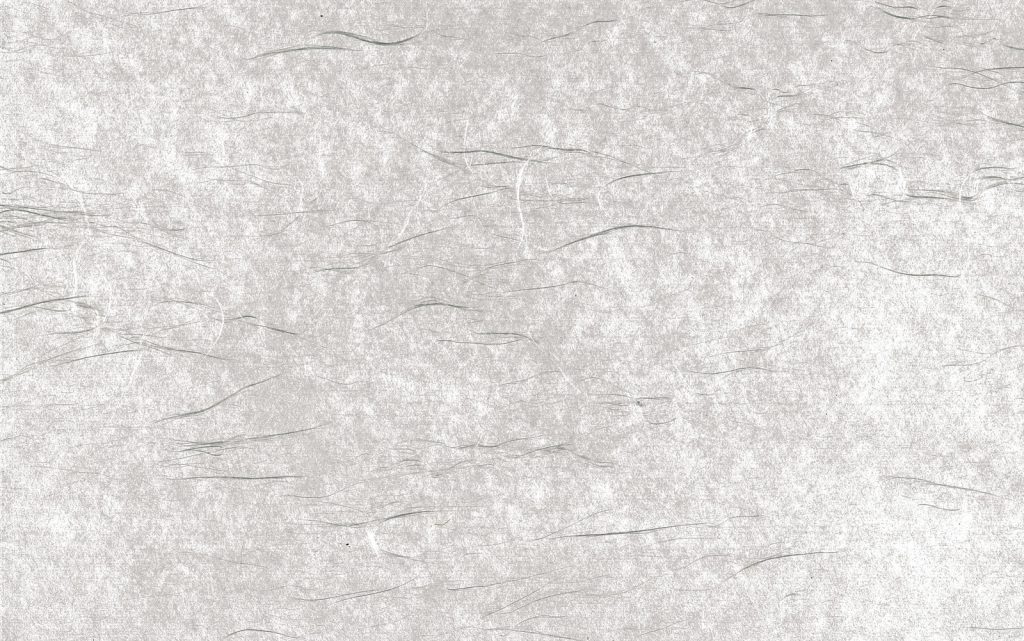-本日のアジェンダ-
1限目
学科 DTP基礎①
ピクトグラムについて
2限目
学科 DTP基礎①
Illustratorの操作補足
3限目
学科 DTP基礎①
作品制作
4限目
学科 DTP基礎①
作品制作
5限目
学科 DTP基礎①
作品制作
本日のテーマ
ピクトグラムを作ってみましょう
■ ピクトグラム(pictogram)とは
一般に「絵文字」「絵単語」などと呼ばれ、何らかの情報や注意を示すために表示される視覚記号(サイン)の一つである。地と図に明度差のある2色を用いて、表したい概念を単純な図として表現する技法が用いられる。様々なマークが数多く存在する。
参考サイト
- ピクトグラムとはどんな意味?由来と歴史でわかるアイコンとの違い
- JIS規格ピクト|ピクトグラム検索-株式会社ブリッジワン
- 東京2020オリンピックスポーツピクトグラムの発表について
- 1964年の東京から2016年のリオまでのオリンピックのピクトグラム
- [デザイン]ピクトグラムに求められる条件、制作の難しさと楽しさ …
- 無料ダウンロード可能で商用利用もOKな内容が異様に細かいピクトグラム「human pictogram 2.0」
- デザインに赤い十字( )を使うと法律違反って知ってましたか? | 初代編集 …
課題
Illustratorでピクトグラムを作成(名前もつけてください)してください。
ファイル名:work_〇〇〇〇_yyyymmdd.pdf
※yyyymmddは本日日付、20210118等
提出場所: Dropbox
提出>【作品】ピクトグラム20210122
1.「リアリティの理解」「デフォルメの質」「情報の伝わりやすさ」 が大切です。
2. 1つの施設や企業といったテーマで、共通の世界観を持たせてみましょう。
3.線の太さ・間隔の開け方・角丸カーブを揃えるなど 共通 のデザインルールを設けてみましょう 。
とにかく数多く作ってみましょう!
ひとつの作品に時間をかけすぎないで、思いついたイメージを量産してみてください。
Illustrator操作のキーワード
- 新規作成
- 保存
- 複製で保存 >ファイルの種類:PDF > 最小ファイルサイズで保存
- アートボード
- 配置(テンプレートとリンク)
- 編集メニュー > 環境設定 > 一般、キー入力【New】
- 長方形ツール・楕円形ツール・多角形ツール・スターツール・直線ツール
- 変形パネル > 線幅と効果を拡大・縮小 【New】
- プロパティパネル > アピアランス> 塗り・線
- 整列パネル【New】
- (オブジェクト右クリック)>重ね順
- パスファインダーパネル(合体・前面オブジェクトで型抜き・交差…等)
- 選択ツール ※黒矢印です
- ダイレクト選択ツール ※白矢印です (アンカーポイント・パス・ハンドル)
- アンカーポイントツール
- 曲線ツール
- ペンツール
- ハサミツール
- リフレクトツール
- 回転ツール+変形の繰り返し「Ctrl+D」
- (オブジェクト右クリック)>連結、単純化
- シェイプ形成ツール
- パペットワープ ツール
- 線幅ツール
- グループ化 「Ctrl + D」 ・解除 「Ctrl + Shift + D」
- レイヤーパネル
- レイヤーの新規作成・追加・削除、重ね順の変更
- レイヤーの名称変更 ※レイヤー名称ダブルクリックです
- レイヤーオプション ※サムネイルダブルクリックです
- 文字ツール
- 文字パネル
- 書式のアウトライン